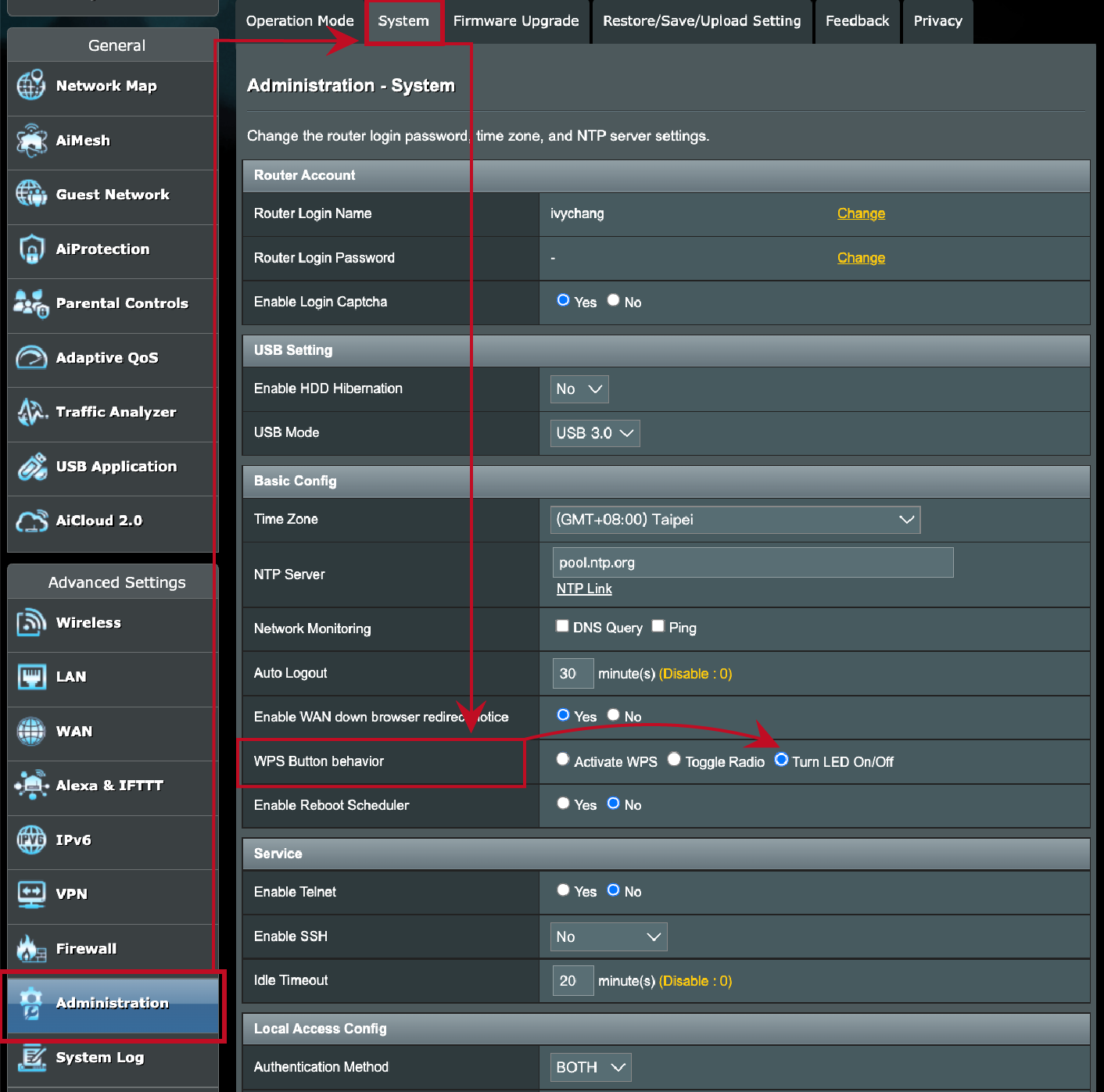関連トピック
[WiFiルーター] ルーターのLEDライトをオン/オフする方法
ASUSルーターのLEDライトはハードウェアボタン、管理画面、アプリなど様々な方法でオン/オフを切り替えることができます。本稿では、それぞれの方法でLEDライトのオン/オフを切り替える方法をご紹介します。
目次
ハードウェアボタンを搭載したモデルの場合は、該当のボタンを3秒間長押しすることでLEDライトのオン/オフを切り替えることができます。ボタンの位置はモデルによって異なります。

ご参考: ハードウェアボタンの名称や機能はモデルにより異なります。詳しくは、お使いの製品のユーザーマニュアルをご覧ください。
ルーターにハードウェアボタンが搭載されていないモデルをお使いの場合は、管理画面またはASUS RouterアプリでLEDのオン/オフを切り替えることができます。
ご注意: この機能はファームウェア 3.0.0.4.386.6xxxx 以降のバージョンでのみサポートされています。お使いのルーターのファームウェアが最新の状態に更新されていることをご確認ください。
ルーターの管理画面にログインします。次に、 AiMesh > トポロジー > 管理 の順に移動し、[LED]スイッチをクリックしオン/オフを切り替えます。
ご参考: 詳しくは [WiFiルーター] ルーターの管理画面を表示する方法 をご覧ください。
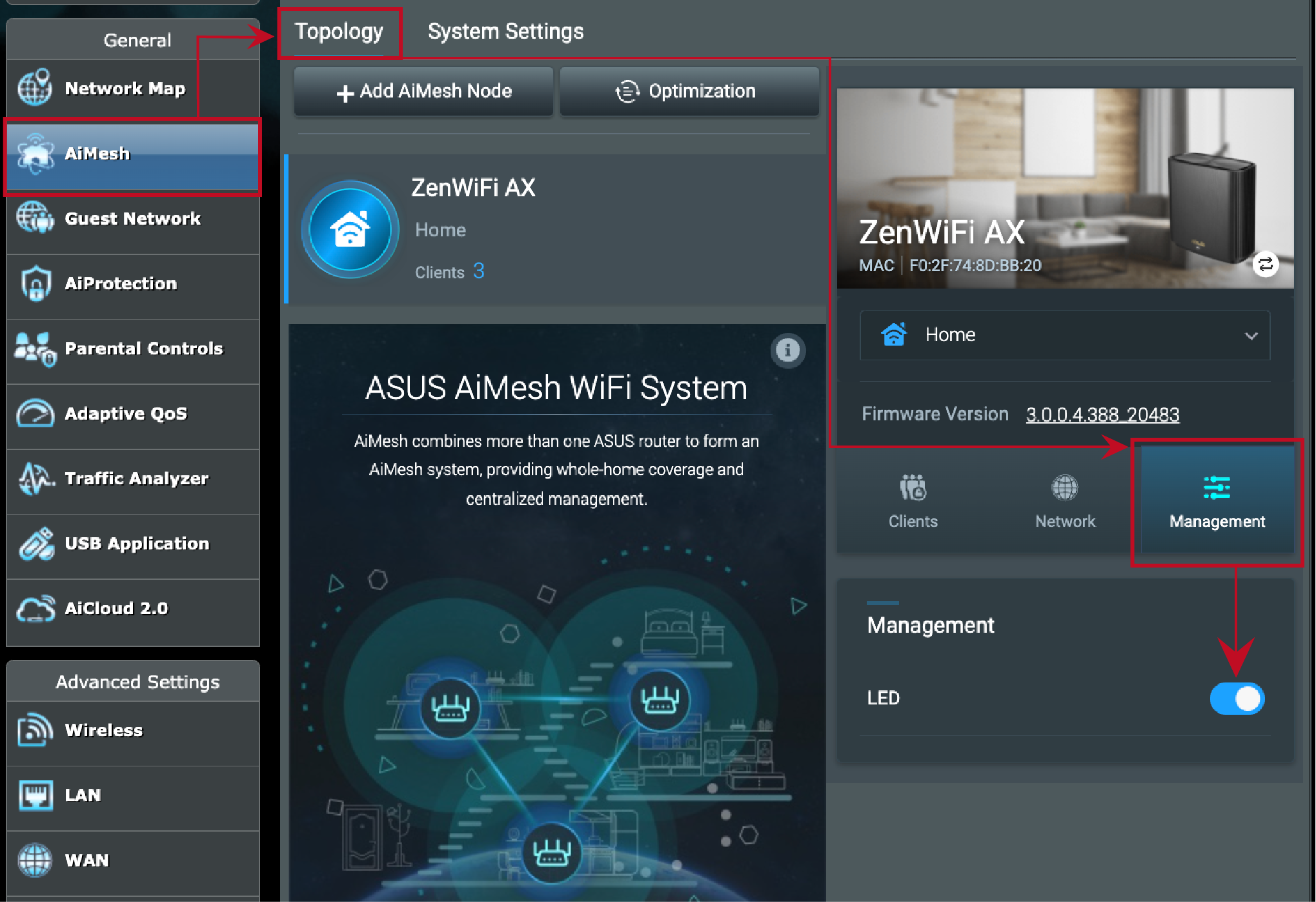
ASUS Rouerアプリを起動し、デバイス > 管理 の順に移動し [LED オン/オフ]をタップしオン/オフを切り替えます。
詳しくは [WiFiルーター] ASUS RouterアプリでASUS AiMeshルーター/AiMeshノードのLEDライトをオン/オフする方法 をご覧ください。
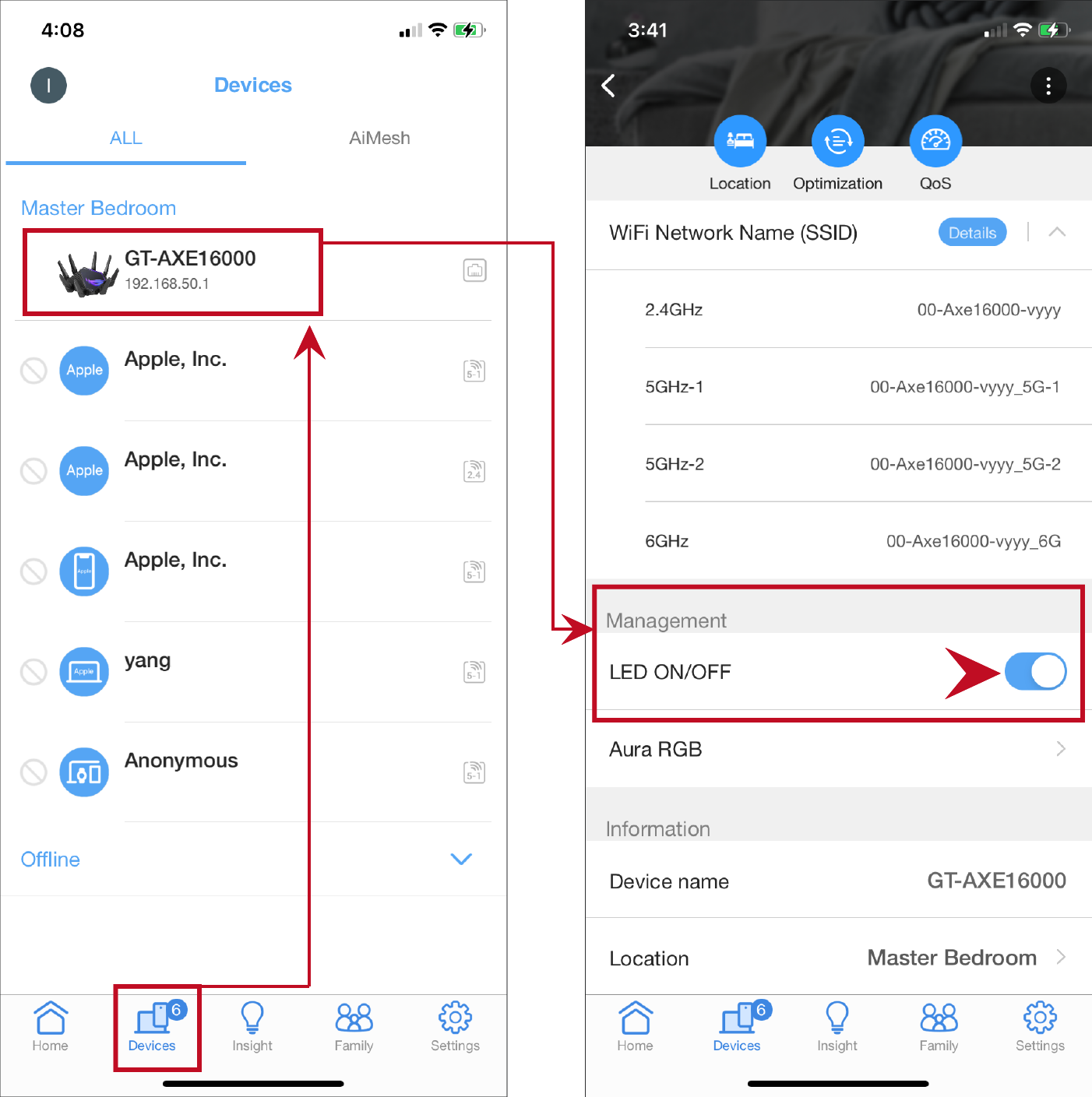
ルーターにLED用のハードウエアボタンが設置されていないモデルをご使用の場合、WPSボタンが搭載されているモデルではWPSボタンの動作を変更しLEDのオン/オフを切り替えるハードウェアボタンとして使用することができます。
ルーターの管理画面にログインします。次に、 詳細設定の 管理 > システム > WPSボタンの動作 で[LEDのオン/オフ]を選択し、[適用]をクリックして設定を保存します。
詳しくは [WiFiルーター] WPSボタンでルーターのLEDライトをオン/オフする方法 をご覧ください。